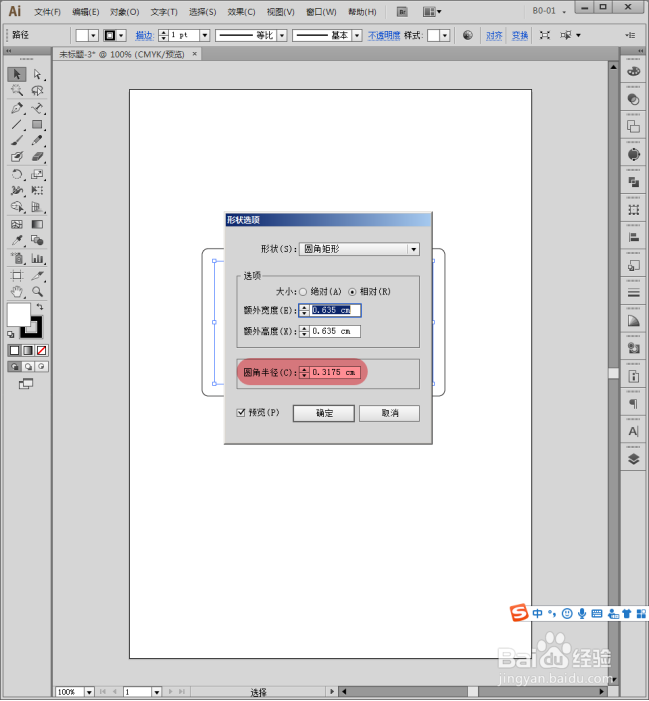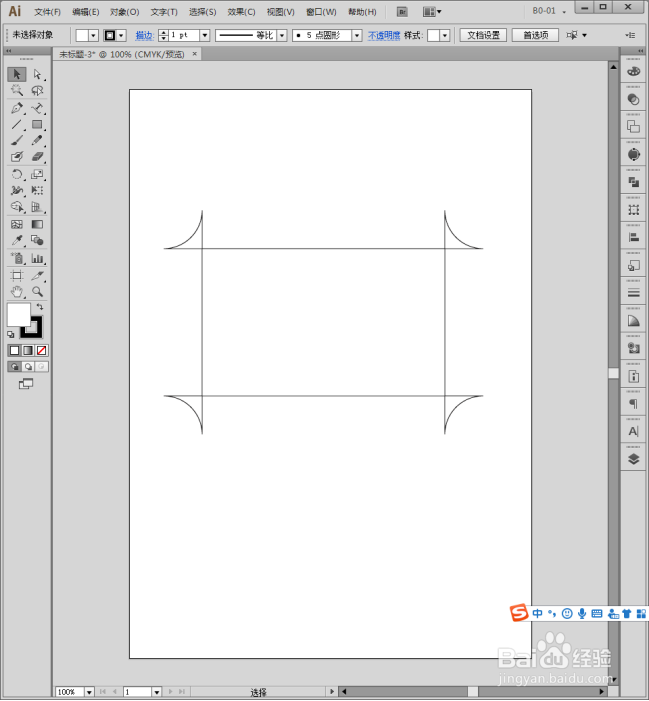Illustrator中怎样通过圆角矩形得到特殊形状
1、启动Illustrator CS6。
2、建立一个空白文档。
3、选择【矩形工具】。
4、在页面中绘制出一个矩形。
5、选中该矩形,执行【效果】【转换为形状】【圆角矩形】。
6、在打开的【形状选项】设置窗口中,重点设置【圆角半径】这个选项。
7、把圆角半径设置为较小的负值。
8、这样,原来的矩形就变成了现在的特殊样式。
9、给该形状设置填充色,并设置较粗的描边,就得到了奇特的形状。
10、可以更改形状的长宽,设置为图案。
11、把图案填充到别的形状中,就得到了美观的图案填充形状。
声明:本网站引用、摘录或转载内容仅供网站访问者交流或参考,不代表本站立场,如存在版权或非法内容,请联系站长删除,联系邮箱:site.kefu@qq.com。
阅读量:80
阅读量:20
阅读量:58
阅读量:93
阅读量:50